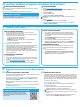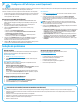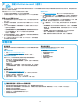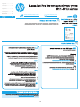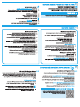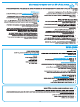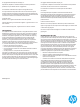HP LaserJet Pro M11-M13 - Getting Started Guide
15
無線網路連線(僅限 M12w 無線機型)
• 確認印表機和無線路由器已開啟且接通電源。此外,確定無線通訊開關已開啟。
• 確認印表機位於無線網路範圍內。對多數網路而言,印表機必須是在距離無線存取點(無線路由器)30 公尺(100 英呎)以內的位置。
• 確認電腦已安裝列印驅動程式。
• 確認電腦和印表機連接至相同的無線網路。
• 若是使用 Mac,請確認無線路由器支援 Bonjour。
• 重新啟動無線路由器。
疑難排解
使用指南
使用指南包含印表機使用方式及疑難排解資訊。這可在印表機光碟或網路
上取得:
網路上的使用指南
1. 前往 www.hp.com/support/ljm11-m13。
2. 從清單選擇印表機或類別,然後按一下 Manuals(手冊)。
印表機光碟中的使用指南
對於 Windows,使用指南會在進行建議的軟體安裝時複製到電腦。
Windows
®
XP、Windows Vista
®
及 Windows
®
7
按一下開始,選擇程式集或所有程式,選擇 HP,選擇 HP 印表機的資
料夾,然後選擇說明。
Windows
®
8
在開始畫面中,以滑鼠右鍵按一下畫面中的空白區域,按一下應用程
式列的所有應用程式,然後按一下顯示印表機名稱的圖示並選擇說
明。
檢查韌體更新
1. 前往 www.hp.com/support/ljm11-m13。
2. 在 Download options(下載選項)下,按一下 Drivers, Software &
Firmware(驅動程式、軟體和韌體)。
3. 選擇作業系統,並按一下 Next(下一步)按鈕。
4. 選擇 Firmware(韌體),並按一下 Download(下載)按鈕。
其他支援資源
如需包含印表機所有相關資訊的 HP 說明,請前往
www.hp.com/support/ljm11-m13:
• 解決問題
• 尋找進階組態設定指示
• 下載軟體更新
• 加入支援論壇
• 尋找保固及法規資訊
• 行動列印資源
若要使用 HP ePrint via email,印表機必須符合以下要求:
• 印表機必須連接至無線網路,並且可以存取網際網路。
• 印表機必須啟用 HP Web 服務,而且您必須已向 HP Connected 註冊印表機。
啟用 HP Web 服務 (M12w)
1. 將印表機連接至 HP 內嵌式 Web 伺服器 (EWS) 後,列印組態頁並找出印表
機 IP 位址。
2. 開啟電腦上的網頁瀏覽器,並在網址列中輸入印表機 IP 位址。HP EWS 隨
即開啟。
3. 按一下 HP Web 服務標籤。如果網路使用 Proxy 伺服器,請執行以下動作:
• 選擇 Proxy 設定標籤。
• 選擇如果網路使用 Proxy 伺服器存取網際網路,請核取此方塊核取方塊。
• 在 Proxy 伺服器欄位中,輸入 Proxy 伺服器位址和連接埠號碼,
然後按一下套用按鈕。
4. 選擇 HP Web 服務標籤,然後按一下啟用按鈕。印表機會設定網際網路連
線,然後出現訊息表示即將列印資訊頁
5. 按一下 OK 按鈕。隨即列印 ePrint 頁面。在 ePrint 頁面上,尋找自動指派
給印表機的電子郵件地址。
使用 HP ePrint
1. 前往 www.hpconnected.com,建立 HP ePrint 帳戶並完成設定程序。
2. 從清單選擇印表機,或按一下 + 新增印表機以加入印表機。若要新增印表
機,必須有印表機代碼,這是在印表機電子郵件地址中位於 @ 符號之前
的片段。
附註:自 HP Web 服務啟用當時算起,此代碼的有效時間為 24 小時。如果
代碼到期,請依照指示重新啟用 HP Web 服務,取得新代碼。
3. 按一下設定按鈕。「HP ePrint 設定」對話方塊隨即出現。有三個可用標
籤:
• 允許的寄件者:要防止印表機列印非預期的文件,請按一下允許的寄件
者標籤。按一下僅限允許的寄件者,然後新增您要允許 ePrint 工作的電
子郵件地址。
• 列印選項:若要為傳送至本印表機的所有 ePrint 工作設定預設值,
請按一下列印選項標籤,然後選擇您要使用的設定。
• 進階:若要變更印表機的電子郵件地址,請按一下進階標籤。
9. 設定 HP ePrint via email(選用)
使用 HP ePrint via email,您只要在任何具備電子郵件功能的裝置上,將文件當做電子郵件附件傳送至印表機的電子郵件地址即可列印該文件,即使您使用的裝
置不在同一個網路上也沒問題。